
Samsung S22 Kameraqualität? Samsung S22 Plus 5G Kameraeinstellungen? Wie verwende ich die Samsung Galaxy S22 Ultra-Kamera?
In diesem Beitrag zeigen wir Ihnen die Samsung S22Ultra Kameraeinstellung, die Sie verwenden können, um die beste Aufnahme auf dem Samsung Galaxy-Handy zu machen. Aber vorher schauen wir uns die an Samsung Galaxy S22 Plus Kamerafunktionen und deren Qualität.
Technische Daten und Funktionen der Samsung Galaxy S22 Plus / S22 Ultra-Kamera
Die Kamera des Samsung S22 Plus verfügt über eine Kombination aus 12 MP, f/1.8, 26 mm (breit), 1/1.76″, 1.8 µm, Dual Pixel PDAF, OIS plus weitere 50 MP, f/2.0, 29 mm (Tele), 1/1.72″, 0.8 µm, PDAF, OIS , 1.1-facher optischer Zoom, 3-facher Hybridzoom und schließlich 12 MP, f/2.2, 13 mm, 120˚ (ultraweit), 1/2.55″ 1.4 µm, Super Steady-Video. Wie Sie sehen, verfügt es über eine Dreifachkamera und alle verfügen über Funktionen und Fähigkeiten. Die zusammenarbeitenden Kameras können 8K@24fps, 4K@30/60fps, 1080p@30/60/240fps, 720p@960fps, HDR10+, Stereotonaufnahme, Gyro-EIS-Videos aufnehmen und verfügen über LED-Blitz, Auto-HDR und Panorama .
Die Frontkamera dagegen schon 10 MP, f/2.2, 26 mm (breit), 1/3.24″, 1.22 µm, Dual-Pixel-PDAF mit Dual-Videoanruf, Auto-HDR und 4K@30/60fps, 1080p@30fps.
Samsung Galaxy S22 Plus Beste Kameraeinstellungen
Nachdem ich einige gesehen habe Samsung 22 Kameraqualität sehen wir uns dann die Kameraeinstellungen des Geräts an, mit denen Sie auch beim Aufnehmen von Fotos oder Videos das Beste herausholen können.
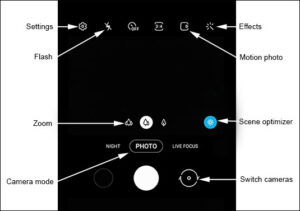
1: Auf dem Startbildschirm Ihres Geräts tippen Sie auf die Kamera-Symbol or Wischen Sie von der Mitte des Displays nach oben und tippen Sie dann auf Kamera.
2. Tippen Sie für allgemeine Kameraeinstellungen auf Einstellungssymbol.
3. Wischen Sie auf dem Kamerabildschirm nach links oder rechts, um durch die verfügbaren Optionen zu blättern
Hier sehen Sie die folgenden Optionen:
- Einstellungen
- Blinken (Flash)
- Selbstauslöser
- Kameraeffekte
- Bewegungsfoto
- Szenenoptimierer
- Zoom
- Streckung
- Kameramodi
- Kameras wechseln
Einstellungen
Schritt 1: Um auf die Einstellungen zuzugreifen, tippen Sie auf Einstellungen.
Schritt 2: Wähle eine Option:
-
- Allgemeine Einstellungen
- Aufnahmemodi.
Aufnahmemodi
-
- Tippen Sie auf eine Option, um sie zu aktivieren Oder aus :
- Sprachbefehle
- Schwimmender Auslöser
- Handfläche zeigen.
- Tippen Sie auf eine Option, um sie zu aktivieren Oder aus :
Allgemeine Einstellungen
Tippen Sie auf eine Option, um sie zu aktivieren Oder aus :
- Szenenoptimierer
- Schussvorschläge
- QR-Codes scannen
- Selfies wie in der Vorschau speichern
- Videostabilisierung
- Auto HDR
- Standort-Tags
- Verschlussgeräusch
- Vibrations-Feedback
Auflösungsgröße zur Auswahl
- Videogröße hinten:
- 16: 9 (3840 × 2160)
- 5: 4 (1440 × 1152)
- 1: 1 (1440 × 1440)
- Videogröße vorne:
- 16: 9 (3840 × 2160)
- 5: 4 (1440 × 1152)
- 1: 1 (1440 × 1440)
Blinken (Flash)
Um den Blitz beim Fotografieren ein- oder auszuschalten,
Schritt 1: Zylinderkopfschrauben Blitzsymbol.
Schritt 2: Wählen Sie nun aus eine Option:
- On
- Off
- Auto
Kameraeffekte
Bei den Kameraeffekten können Sie die folgenden Einstellungen hinzufügen.
Schritt 1: Zylinderkopfschrauben Effekte-Symbol.
Schritt 2: Streichen Sie nach links, um einen voreingestellten Effekt auszuwählen (z. B. Warm, Cool, Lolli usw.)
Film.
Tippen Sie auf die Filmsymbol ein- oder ausschalten.
Wird beim Einschalten gelb hervorgehoben
Szenenoptimierer
Was diese Einstellung betrifft:
Tippen Sie auf die Szenenoptimierer-Symbol ein- oder ausschalten.
ZOOM
Tippen Sie auf die Zoom-Symbol um zwischen Ultraweitwinkel zu wechseln und Weitwinkel
Kameramodus
Im Kameramodus können Sie nach links oder rechts wischen, um eine Option auszuwählen:
- Einzelaufnahme: Nehmen Sie mehrere Fotos und Videos mit einem einzigen Druck auf den Auslöser auf.
- Foto: Nehmen Sie ein Bild mit Ihrer Samsung S21 5G / Samsung S21+ 5G / Samsung S21 Ultra 5G Kamera auf.
- Video: Nehmen Sie ein Video mit Ihrer Samsung S21 5G / Samsung S21+ 5G / Samsung S21 Ultra 5G Kamera auf.
- Pro: ISO-Empfindlichkeit, Belichtungswert, Weißabgleich und Farbton manuell anpassen.
- Panorama: Tippen Sie auf die Kamerataste und schwenken Sie dann langsam in eine Richtung.
- Essen: Optimiert von Lebensmitteln aufgenommene Bilder.
- Nacht: Minimiert Rauschen aus dunklen Umgebungen, um die Details des Fotos zu verbessern.
- Profi-Video: ISO-Empfindlichkeit, Temperatur, Farbton usw. manuell anpassen.
- Super Zeitlupe: Nimmt Videos in Superzeitlupe auf.
- Zeitlupe: Nimmt Videos in Zeitlupe auf.
- Hyperlapse: Zeitraffervideos erstellen.
Kameras wechseln
Um zwischen der vorderen und hinteren Kamera zu wechseln, tippen Sie auf Symbol für Kameraausrichtung ![]()
Über Samsung S22
Das Samsung Galaxy S22 Serie sind Premium- und Flaggschiff-Smartphones, die mit einem großartigen Gehäusedesign und anderen Extras ausgestattet sind. Das Mobilteil hat eine Bildschirmgröße von 6.06 Zoll und ist mit einem Dynamic AMOLED 2X-Panel ausgestattet. Es ist nach IP68 staub- und wasserdicht (bis zu 1.5 m für 30 Minuten) und verfügt über einen 4000-mAh-Akku. Das Samsung S22 und das S22 plus haben ein dreifaches Rückkamera-Setup bestehend aus 50 MP + 10 MP + 12 MP und einer Frontkamera mit 10 MP. Die Samsung S22Ultra auf der anderen Seite verfügt über 108 MP + 10 MP + 10 MP + 12 MP und eine Frontkamera mit 40 MP.






Hinterlassen Sie uns einen Kommentar